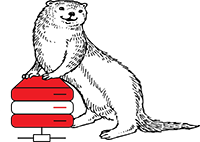SSHFS-Win bietet die Möglichkeit SFTP/SCP Dienste (wie den Onlinespeicher) als Windows-Laufwerk einzubinden (mit ‚Laufwerksbuchstaben‘). Dazu müssen die entsprechenden Filesystem-Treiber installiert werden. Für die Installation werden daher Administrator-Berechtigungen benötigt.
- Installieren Sie zuerst WinFSP https://github.com/billziss-gh/winfsp
- Installieren Sie dann SSHFS-Win von https://github.com/billziss-gh/sshfs-win
Anschliessend können Sie den Onlinespeicher mittels ‚Eingabeaufforderung‘, ‚PowerShell‘ oder dem ‚Explorer‘ als Laufwerk mit dem Rechner verbinden. Im ‚Explorer‘ wählen Sie bitte mit der rechten Maustaste ‚Dieser-PC‘ an und im Kontextmenu ‚Netzwerklaufwerk verbinden…‘. Es öffnet sich folgende Maske:
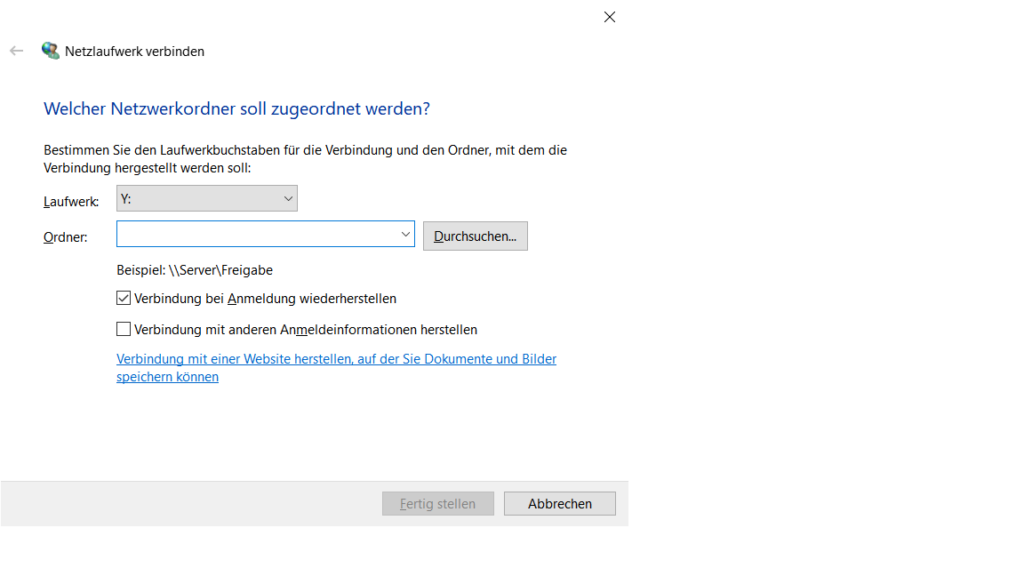
Wenn Sie sich das erste mal anmelden, werden Sie mit der nachfolgenden Eingabemaske nach Benutzername und Kennwort gefragt:
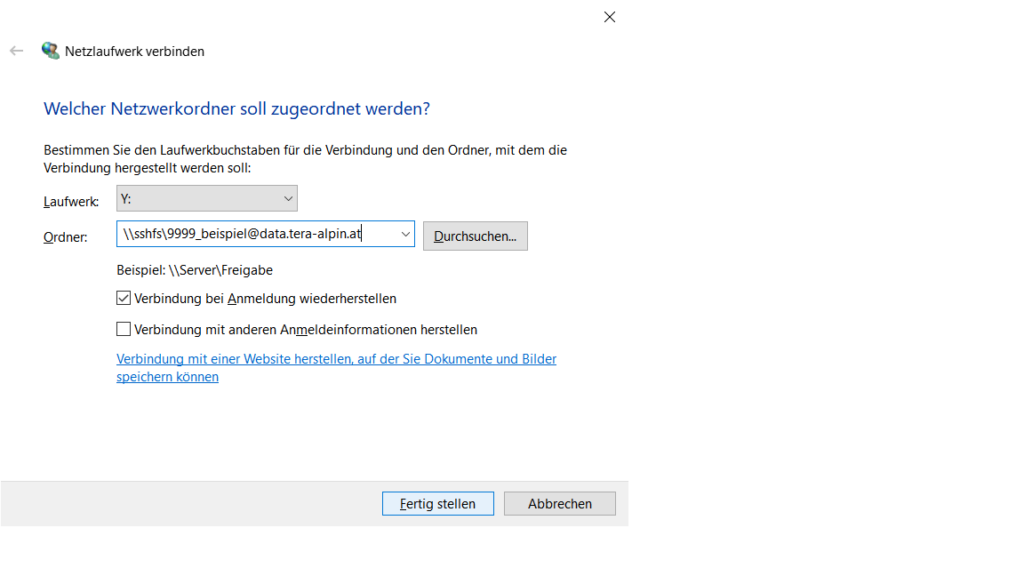
Wenn Sie hier ‚Anmeldedaten speichern‘ anwählen, werden Sie später nicht mehr nach dem Kennwort gefragt. Das ist bei automatisierten Vorgängen wie Backups wichtig. Nach erfolgreicher Anmeldung präsentiert sich der Onlinespeicher wie eine direkt am Rechner angeschlossene Festplatte:

Wenn Sie bereits Dateien im Onlinespeicher haben, so scheinen diese natürlich im Explorer auf (anstelle der Meldung ‚Dieser Ordner ist leer‘).